Erneutes Laden von Metadaten für Verbindungen
Metadaten für Verbindungen enthalten Informationen über die Daten und Strukturen verknüpfter QlikView Dokumente oder Qlik Sense Apps.
Qlik NPrinting lädt automatisch Metadaten hoch, wenn eine neue Verbindung erstellt wird. Metadaten müssen ebenfalls immer dann aktualisiert werden, wenn sich die Datenstruktur oder der Inhalt der QlikView Dokumente oder Qlik Sense Apps, die mit Qlik NPrinting verbunden sind, ändert. Dadurch wird sichergestellt, dass diese Änderungen in Qlik NPrinting erkannt werden.
Nach dem erneuten Laden der Metadaten werden alle Instanzen von QV.exe und reporting_web_renderer.exe, die auf mit der Verbindung verknüpften Qlik NPrinting Engines ausgeführt werden, zur Aktualisierung automatisch angehalten und erneut gestartet. Vorhandene Berichte werden nicht automatisch neu ausgeführt, sodass sie alte Daten enthalten können. In Berichten, die nach dem erneuten Laden der Metadaten ausgeführt werden, werden die aktualisierten Daten angezeigt.
Zeiten für Letzte Cache-Aktualisierung werden in Bezug auf die Zeitzone des angemeldeten Benutzers angezeigt. Diese können sich von der Zeitzone des Qlik NPrinting Server unterscheiden. Sie können Ihre Zeitzone ändern, indem Sie auf Ihren Benutzernamen rechts oben klicken und Einstellungen auswählen.
Arten von Verbindungsstatus
In der Spalte Cache-Status wird für jede konfigurierte Verbindung einer der folgenden Werte angezeigt:
- Niemals erzeugt: Die Verbindung wurde nie geöffnet.
- Ausstehend: Qlik NPrinting versucht, eine Verbindung herzustellen.
- Wird erzeugt: Qlik NPrinting hat eine Verbindung hergestellt und importiert Metadaten.
- Erzeugt: Verbindung bei allen Qlik NPrinting-Engines erfolgreich.
- Fehler: Die Verbindung ist auf allen verfügbaren Engines fehlgeschlagen. Der Qlik NPrinting Scheduler Service versucht zwei Minuten nach einem Fehler erneut, eine Verbindung aufzubauen.
In der Spalte Verbindungsstatus wird für jede konfigurierte Verbindung einer der folgenden Werte angezeigt:
- Verbindung bei allen NPrinting-Engines erfolgreich.
- Warnung: Eine oder mehrere Engines funktionieren nicht.
- Verbindung bei allen NPrinting-Engines fehlgeschlagen.
Fehlerbehebung
Es gibt verschiedene Möglichkeiten, einen Status Warnung, Fehler oder Verbindung fehlgeschlagen zu beheben. Öffnen Sie zunächst die Verbindung, deren Fehler Sie beheben möchten, und klicken Sie auf die Schaltfläche Überprüfung ausführen. Sie erhalten eine Liste der möglichen Probleme. Im folgenden Beispiel ist die Überprüfung fehlgeschlagen, weil Qlik Sense Zertifikate nicht korrekt installiert wurden:

Sie können auch Folgendes prüfen:
- Verbindungseigenschaften: Überprüfen Sie z. B. den QlikView Dokumentpfad, den Benutzernamen und das Kennwort. Prüfen Sie in Qlik Sense, ob die Zertifikate auf dem Qlik NPrinting Engine Computer vorhanden sind.
- Qlik NPrinting Engine-Installation und -Konfiguration: Beispielsweise kann eine Engine mit QlikView Desktop 12 kein Dokument auf einem QlikView 112-Server öffnen. QlikView Desktop muss für den Benutzer, der den Windows-Dienst ausführt, über eine aktive Lizenz verfügen.
Starten Sie die Cache-Erzeugung neu oder führen Sie eine Aufgabe aus, nachdem alle Probleme behoben wurden.
Einige häufige Gründe für Verbindungsfehler sind:
- Fehler vom Typ Verbindung überprüfen beim Einrichten einer Verbindung zu Qlik Sense Apps (nur auf Englisch)
- Überprüfen von Verbindungsfehlern beim Einrichten einer Verbindung mit QlikView Dokumenten (nur auf Englisch)
- Verbindungsstatusfehler (nur auf Englisch)
- Verbindungsstatus wird in Qlik NPrinting Web Console nicht angezeigt (nur auf Englisch)
- Verbindungsausfälle und Zeitüberschreitungen bei Aufgaben (nur auf Englisch)
Manuelles erneutes Laden von Metadaten
Gehen Sie folgendermaßen vor:
-
Klicken Sie im Hauptmenü auf die Dropdown-Liste Apps und dann auf Verbindungen.
Überprüfen Sie die Einträge in der Spalte Letzte Cache-Aktualisierung. Sie sollten die Metadaten aktualisieren, wenn der Wert von Letzte Cache-Aktualisierung - ist.
- Klicken Sie auf den Verbindungsnamen, um die Verbindung zu öffnen.
- Unter Benachrichtigungen können Sie die Option E-Mail-Benachrichtigung senden, wenn Vorgang zum Neuladen von Metadaten abgeschlossen ist auswählen. Es wird dann eine E-Mail an die unter Einstellungen > Aufgaben angegebenen Adressen gesendet. Informationen dazu finden Sie unter: Aufgabenausführungsbenachrichtigungen (nur auf Englisch).
-
Klicken Sie auf Metadaten erneut laden.
Der folgende Status wird angezeigt:Cache-Status − Wird erzeugt. Das heißt, dass Qlik NPrinting eine Verbindung zu Qlik Sense oder QlikView herstellt und Metadaten importiert. Bei einer großen App oder einem großen Dokument dauert dieser Vorgang möglicherweise einige Minuten.

-
Sobald der Cache-Status Erzeugt lautet, können Sie eine neue Berichtsvorlage erstellen. Falls ein Fehlerstatus angezeigt wird, überprüfen Sie die Verbindungsinformationen.
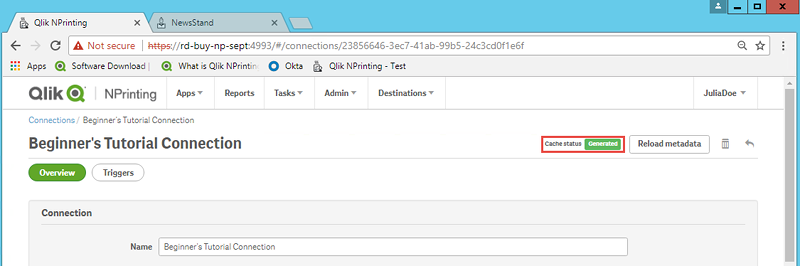
Die Metadaten der Verbindung wurden aktualisiert. Sie können jetzt Berichte erstellen oder aktualisieren, die mit diesen Verbindungen verknüpft sind.
Erneutes Laden von Metadaten per geplantem Auslöser
Sie können Auslöser erstellen, um regelmäßige erneute Metadaten-Ladevorgänge zu planen.
Gehen Sie folgendermaßen vor:
- Klicken Sie im Hauptmenü auf die Dropdown-Liste Apps und dann auf Verbindungen.
- Klicken Sie auf den Verbindungsnamen, um die Verbindung zu öffnen.
- Klicken Sie auf die Schaltfläche Auslöser.
- Klicken Sie auf Auslöser erstellen.
- Geben Sie einen Namen für den Auslöser ein.
- Wählen Sie einen Zeitplantyp und eine Uhrzeit aus.
- Legen Sie ein Startdatum und eine Zeitzone fest.
- Klicken Sie auf die Schaltfläche Aktiviert.
- Klicken Sie auf die Schaltfläche Erstellen.
Die Metadaten werden jetzt basierend auf Ihren Einstellungen automatisch neu geladen.
Best Practices für das Neuladen von Metadaten
Metadaten müssen immer dann aktualisiert werden, wenn Sie die Datenstruktur von QlikView-Dokumenten oder Qlik Sense-Apps, die mit Qlik NPrinting verbunden sind, ändern. Damit wird sichergestellt, dass Änderungen korrekt in den Qlik NPrinting-Verbindungs-Cache propagiert werden und im Cache verfügbare Objekte mit dem entsprechenden QlikView-Dokument oder der Qlik Sense-App aktualisiert sind.
In folgenden Fällen muss ein geplanter oder manueller Ladevorgang ausgelöst werden:
-
wenn Objekte im verbundenen Dokument oder der App beim Bearbeiten von Berichten in Qlik NPrinting Designer nicht angezeigt werden.
-
wenn Objekte im verbundenen Dokument oder der App beim Erstellen von QlikEntity-Berichten nicht in der Liste der verfügbaren Objekte angezeigt werden.
-
wenn Filterfeldwerte beim Erstellen oder Bearbeiten von Qlik NPrinting-Filtern nicht in den Vorschlägen angezeigt werden.
-
wenn Variablen aus dem Dokument oder der App beim Bearbeiten von variablenbezogenen Werten in Qlik NPrinting nicht aufgelistet werden. Beispiele sind Bedingungen, Ordnerpfade oder in E-Mail-Nachrichten eingebettete Variablen.
Dokument- und App-Daten können in vorhandenen Verbindungen zwischengespeichert und nicht aktualisiert werden, wenn nachfolgende Aufgaben vor und nach dem Datenladen im QlikView-Dokument oder der Qlik Sense-App ausgeführt werden. Der Daten-Push ist von der spezifischen Dokumentkonfiguration abhängig.
Durch das Neuladen von Metadaten können Sie alle Datenverbindungen aktualisieren und sicherstellen, dass die neueste Datenversion während der Aufgabenausführung verwendet wird.
Das Neuladen der Metadaten vor dem Ausführen von Veröffentlichen-Aufgaben wird in folgenden Fällen empfohlen:
-
wenn Daten in Ihrem QlikView-Dokument oder der Qlik Sense-App häufig neu geladen werden.
-
wenn Sie häufig Aufgaben in Qlik NPrinting ausführen, die Datenverbindungen aktiv halten können.
Sie können Metadaten wie folgt neu laden:
-
Manuell
-
Mit geplanten Auslösern
-
Mit der Verbindungslade-API. Weitere Informationen finden Sie unter POST/connections/{id}/reload.
